これからブログを始めるならWix.comが良いかも
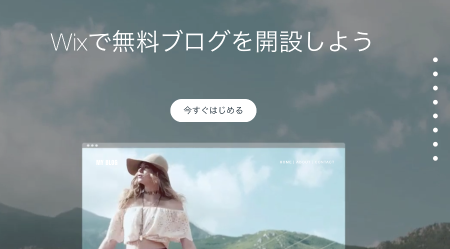
これからブログを始める場合、無料ブログが使えるサービスはいくつかあると思いますが、
中でもwix.comのブログを始めると良さそうだなと思ったのでご紹介。
Wix.comは2008年にβ版がリリースされてから、現在では世界一億人ユーザーが使う無料ホームページ作成サービスです。
見た目に美しいデザインがドラッグ&ドロップで簡単に作れるのが特徴で、
カスタマイズも直感的に可能です。
ネットに詳しくない方でも使いやすいインターフェイスになっているのが特徴です。
そんなwix.comですが、実はブログも作れるのはご存知でしたでしょうか?
Wix.comのブログはデザイン性が高く綺麗なテンプレートからカスタマイズが可能な事や、
写真や動画がボタン一つで投稿できること、SEO対策としてパーマリンクやメタ情報も設定機能もある非常に高機能なブログサービスになっています。
こんなにすごい仕組みなのに無料なのが驚きですよね。
ブログを始めて見たい方、もしくは今のブログサービスに満足していない方のために、使ってみた様子をご紹介。
ブログの始め方
まずはwix.comのブログ開設ページにアクセスをします。
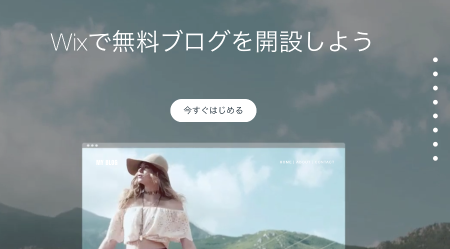
↑「今すぐはじめる」をクリック
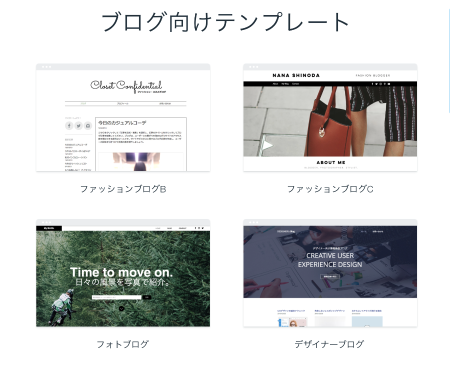
↑テンプレート選択画面から、好みのデザインを選びます。
ビジネス・ネットショップ・写真・飲食店・イベント・美容・健康向けなど16カテゴリ、400個以上のテンプレートから選ぶことが可能です。
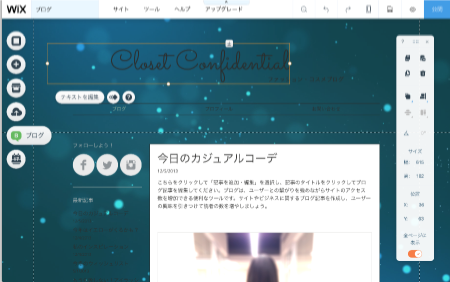
↑テンプレートを選んだら、ブログのタイトルや位置を自分好みに変更します。
ドラッグ&ドロップで直感的に操作ができるので、見た目にもこだわる事が可能です。
背景の変更やテキストの修正など、リアルタイムに修正できます。
Liveチャット機能の追加やフォーラムの追加など、機能単位の「アプリ」を追加する事で機能を追加していく事も可能です。
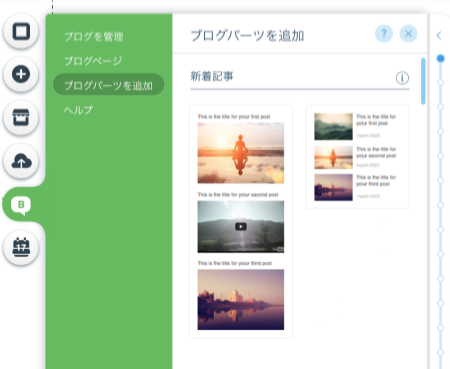
↑ブログ・パーツも設定可能。画面は新着記事を追加する様子です。
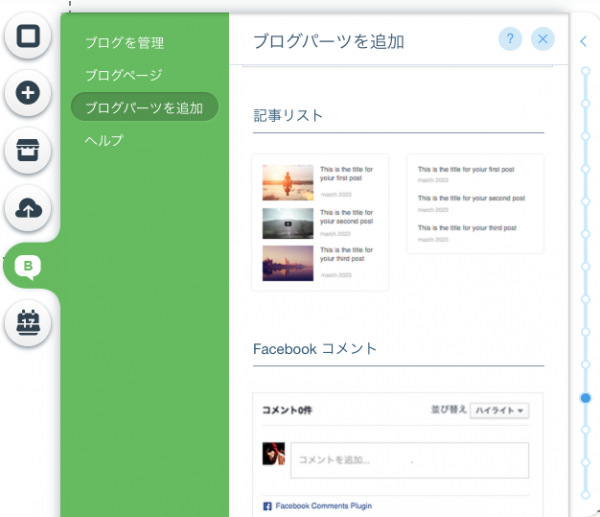
↑ブログパーツはその他にも関連記事の表示機能、Facebookコメントの表示なども設定可能です。
これだけ沢山の機能があれば自分好みのブログにカスタマイズできますね!
ブログ投稿に便利な機能
ブログ投稿時の機能も非常に便利なものが揃っていますのでご紹介です。
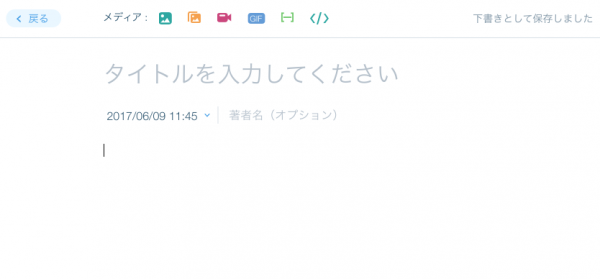
↑シンプルなブログ投稿画面
ボタン要素をアイコンにする事で画面全体がすっきりとしていて、書くことに集中出来るようになっています。
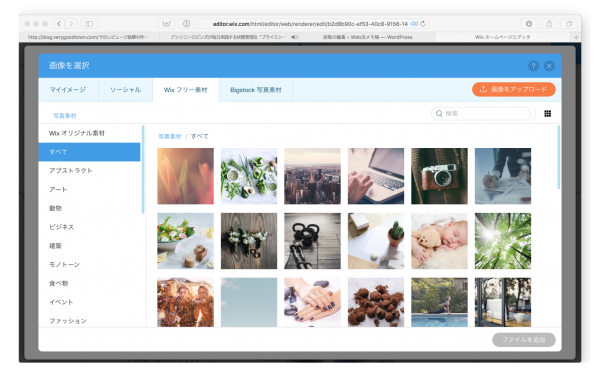
↑画像のアップロード画面。自分のコンピューターからアップする以外にも
無料フリー素材から選択可能です。
この写真が非常に沢山あるため、写真に困る事はなさそうです。
ビジネスでブログを立ち上げる場合などで、他のサイトで使っている写真と被らないようにしたい場合は、有料のbigstockの写真も割引価格で購入可能です。
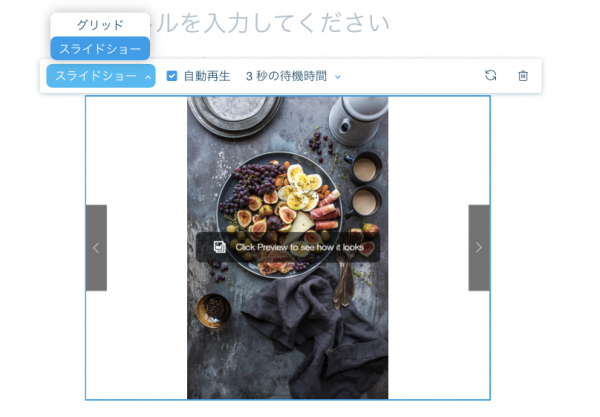
↑画像ギャラリーの作成。自動再生のOn/Offやスライドショーの表示時間についても細かく設定が可能。
レイアウトをタイル型に変更する事も出来ます。
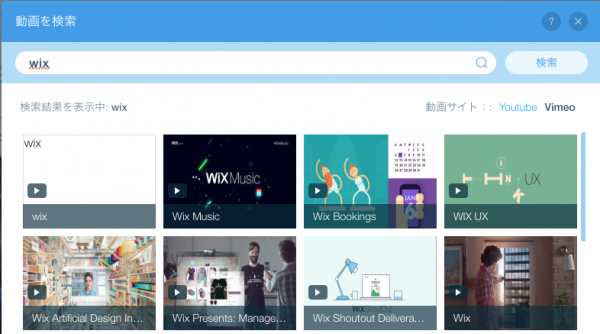
↑動画の投稿もボタン1つで可能に。
YoutubeとVimeoからキーワード検索をして貼り付ける事ができます。
その他にもGIFアニメの貼り付けも同じように操作可能です。
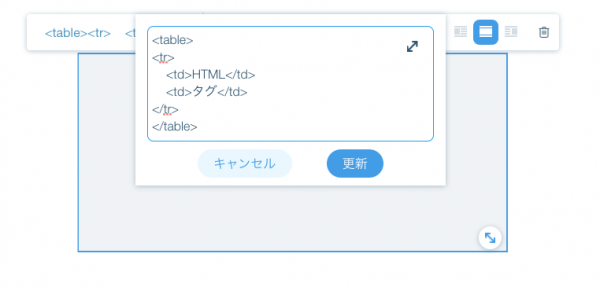
↑HTMLタグを挿入したい場合も専用の入力ボックスから可能。
JavaScriptやiframeも挿入出来るので、
FacebookやTwitterのウィジェットや、他のサイトのパーツを埋め込んだりする事も可能です。
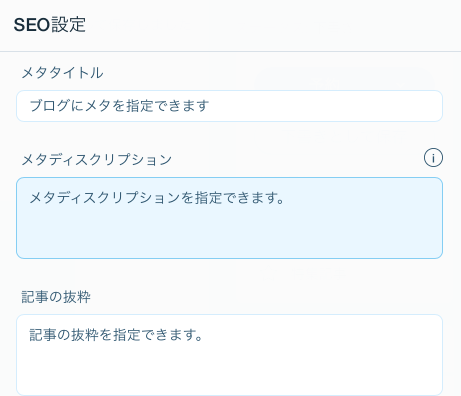
↑SEOの設定が記事入力時に可能です。
metaタイトル、metaディスクリプション、記事抜粋を指定する事で検索に引っかかりやすくする設定が可能なのです。
URLパーマリンクの指定、モバイルタイトルも指定出来るようになっています。
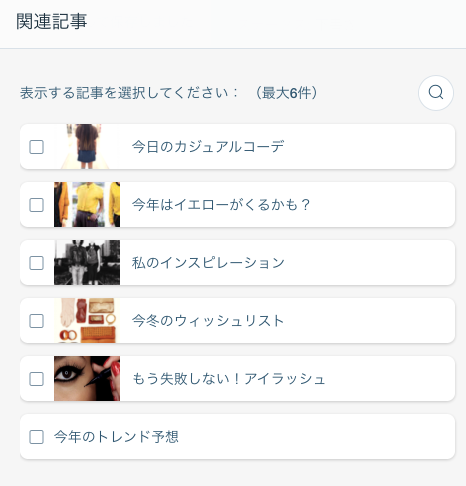
↑関連記事の指定が可能。
過去に投稿したブログ記事から検索し、どの記事を関連記事エリアに表示するか指定します。
モバイルエディタ
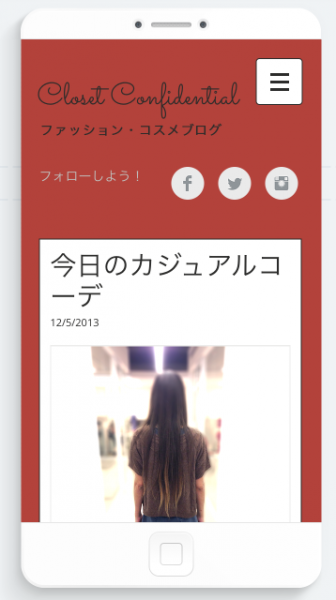
↑モバイルの見え方は「モバイルエディタ」に切り替えて設定できます。
モバイル版ではブログパーツの追加は出来ないようになっています。
見栄えの調整が主な用途になりそうです。
最後に
ブログは作って終わりではなく、記事を更新してコンテンツを追加していく必要があります。
長く使うために必要なのが使いやすさだと思っていて、
どんなに高機能でも使いづらかったりすると、続けて行くのは難しいと思います。
その点、Wix.comのブログは非常に使い勝手が良く、初心者の方も直感的に使えるので途中でつまずく事なく設定ができると思います。
興味のある方はぜひ使ってみてください。
最新情報をお届けします
